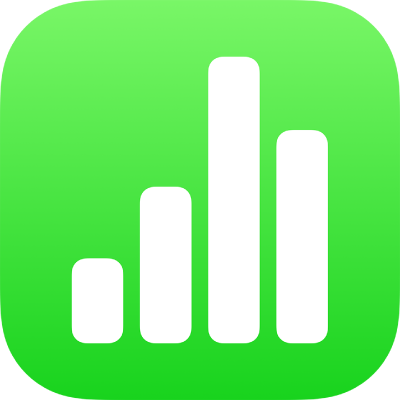
Seřazení dat v tabulce podle hodnoty v Numbers na iPhonu
Data ve sloupci můžete seřadit podle abecedy nebo podle vzestupné či sestupné hodnoty. Při seřazení dat ve sloupci se v tabulce provedou příslušné změny uspořádání řádků.
Poznámka: Pokud nejsou volby řazení k dispozici, může to znamenat, že tabulka obsahuje buňky sloučené napříč více sousedícími řádky. Abyste ji mohli seřadit, musíte sloučení buněk zrušit. Klepněte na sloučené buňky, klepněte na ![]() a potom na Rozdělit buňky.
a potom na Rozdělit buňky.
Text v záhlavích a zápatích sloupce seřazen není, hodnoty ve skrytých řádcích a sloupcích však ano.
Seřazení dat ve sloupci
Přejděte do aplikace Numbers
 na iPhonu.
na iPhonu.Otevřete požadovanou tabulku, klepněte na tabulku a pak na písmeno nad sloupcem s hodnotami, podle nichž chcete tabulku seřadit.
Klepněte na
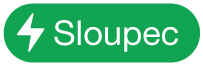 v dolní části obrazovky a potom na některou z voleb níže:
v dolní části obrazovky a potom na některou z voleb níže:Seřadit vzestupně: Seřadí řádky v tabulce v abecedním pořadí (od A do Z) nebo podle rostoucích číselných hodnot (podle typu dat ve vybraném sloupci).
Seřadit sestupně: Seřadí řádky v tabulce v obráceném abecedním pořadí (od Z do A) nebo podle klesajících číselných hodnot (podle typu dat ve vybraném sloupci).
Poznámka: Jsou-li vaše data kategorizována, jsou sdružena ve skupinách podle příslušné kategorie. Chcete-li seřadit i samotné skupiny, klepněte na sloupec obsahující jejich názvy, klepněte na
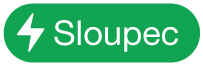 ve spodní části obrazovky, pak na Seřadit skupiny a nakonec vyberte jednu z voleb. Chcete-li skupiny setřídit podle hodnot v souhrnném řádku, klepněte na sloupec obsahující tyto souhrnné hodnoty, klepněte na
ve spodní části obrazovky, pak na Seřadit skupiny a nakonec vyberte jednu z voleb. Chcete-li skupiny setřídit podle hodnot v souhrnném řádku, klepněte na sloupec obsahující tyto souhrnné hodnoty, klepněte na 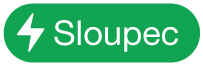 , pak na Seřadit souhrny a nakonec vyberte některou z voleb.
, pak na Seřadit souhrny a nakonec vyberte některou z voleb.
Pokud jsou ve sloupci text i čísla, budou ve vzestupném pořadí čísla před textem (např. 1a, 1b, 2a, a1, b1). Ve vzestupném pořadí jsou dále logické hodnoty (pravda/nepravda) řazeny za buňkami seřazenými podle abecedy a číselné hodnoty a prázdné buňky jsou na konci sloupce.
Vytvoření řadicího pravidla
Vytvořením řadicích pravidel můžete seřadit tabulku. Tato pravidla umožňují zadat více kritérií řazení a nastavit pořadí důležitosti. Seznam účastníků plaveckého závodu můžete například seřadit podle věku a potom podle dosaženého času. Výsledkem bude přehled závodníků v jednotlivých věkových kategoriích, seřazených podle rychlosti.
Poznámka: Řádky se sloučenými buňkami seřadit nelze.
Přejděte do aplikace Numbers
 na iPhonu.
na iPhonu.Otevřete požadovanou tabulku a pak vyberte tabulku nebo jen určité řádky ve sloupci, které chcete seřadit.
Klepněte na
 , klepněte na panel Řazení a potom na „Celá tabulka“ nebo „Vybrané řádky“.
, klepněte na panel Řazení a potom na „Celá tabulka“ nebo „Vybrané řádky“.Klepněte na Přidat sloupec a potom na sloupec, podle kterého chcete tabulku seřadit.
Standardně se sloupce řadí ve vzestupném pořadí. Pokud chcete toto chování změnit, klepněte na zelené pravidlo pod názvem sloupce.
Chcete‑li přidat další pravidla, klepněte na Přidat sloupec.
Pravidla řazení budou použita v pořadí, ve kterém jsou uvedena v nabídce Řazení.
Chcete-li změnit pořadí pravidel, klepněte na nad seznamem pravidel na Upravit a přetáhněte
 vedle názvu pravidla.
vedle názvu pravidla.Klepněte na Hotovo.
Smazání řadicího pravidla
Pokud již některé pravidlo nepotřebujete, můžete je smazat.
Přejděte do aplikace Numbers
 na iPhonu.
na iPhonu.Otevřete požadovanou tabulku a pak klepněte na tabulku.
Klepněte na
 .
.Přejeďte přes pravidlo doleva a klepněte na Smazat.